最近のランチャーは起動構成をZipで出力できるんで乗り換えも簡単ですよ^^
今回はGDLauncher→PolyMCの方法を書いていきます。
どうせやり方同じですが「MultiMC」使いましょう
GDLauncher側の操作
まずはGDLauncherを起動し、引き継ぎたい起動構成を右クリックします。
メニューが開くので「Export Pack」をクリックします。
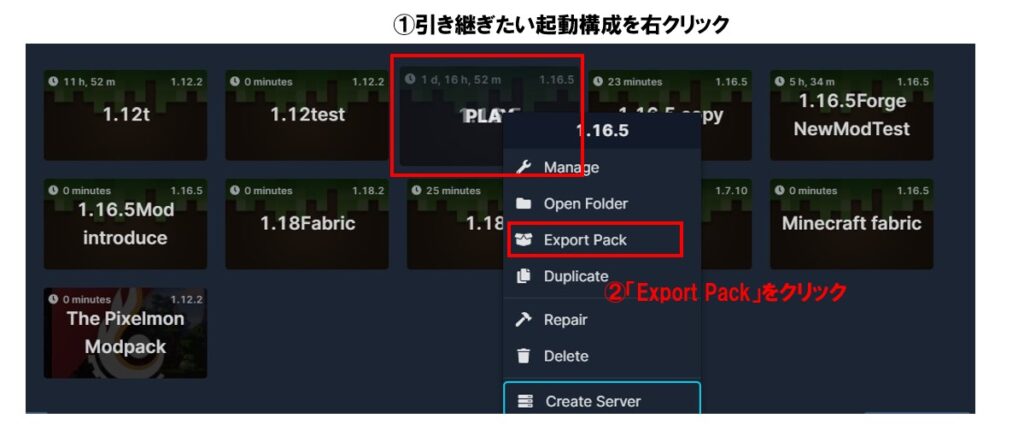
次の画面ではMODパックの情報を入力します。適当に入力したらフォルダアイコンをクリックして、出力先を決めてください、選択したフォルダにZip形式で起動構成がコピーされます。
最後に右下の矢印をクリックします。
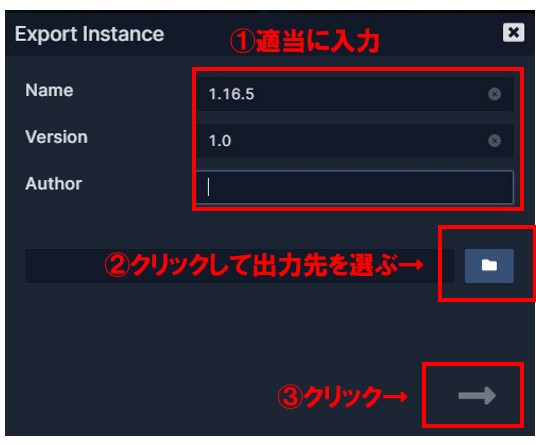
最後に主要なフォルダ以外にどのフォルダを引き継ぐか聞かれます。
「Instance content」をクリックすれば全部にチェックが入ります。右下の矢印をクリックするとコピーが開始されます。
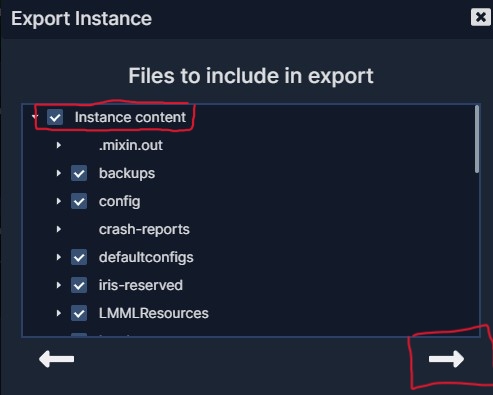
つぎはPolyMC側で読み込んでみましょう。
PolyMC側の操作
PolyMCを起動して「Add Instance」をクリックしてください。
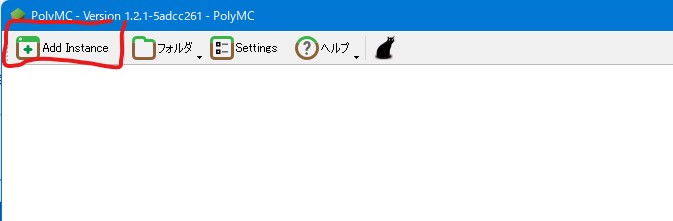
次に「Zipからインポート」を選択し「参照」をクリックして、先ほど作ったMODパックのZipファイルを選択してください。最後に「OK」をクリックしたら終わりです。
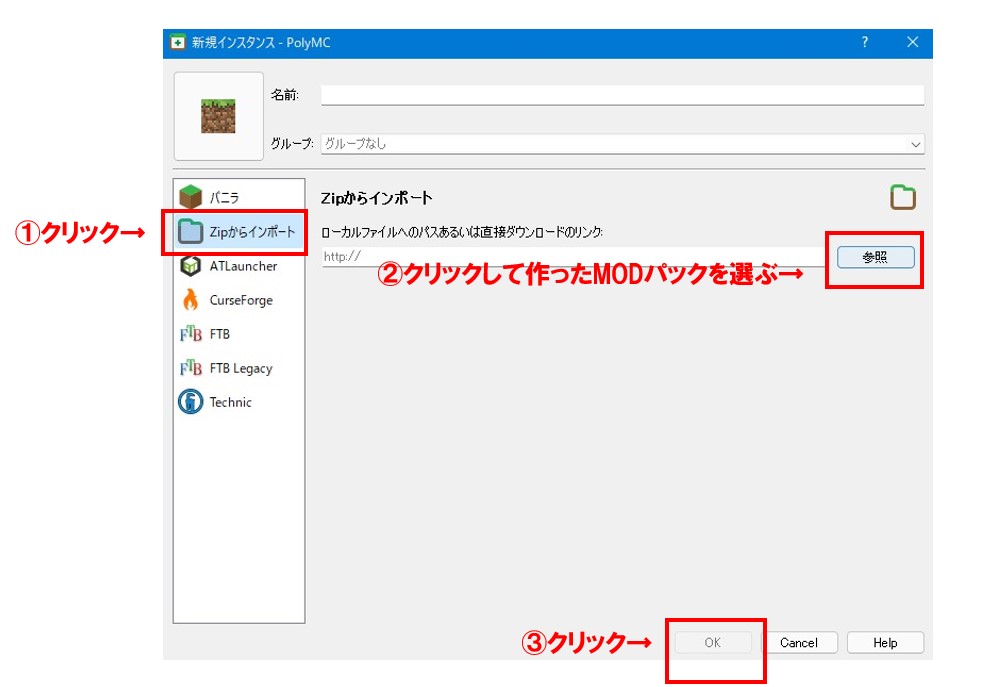
最後に試しに起動してみてちゃんと移行できたか確認してくださいね^^
クラッシュする場合はJavaのバージョンに問題がある可能性があります。↓の記事を参照してみてください。
それではよいModライフを( ´Д`)ノ~バイバイ

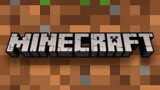
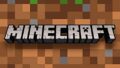

コメント